设备管理器怎么打开,图文详解win10设备管理器如何打开
- 2018-04-02 10:50:03 分类:win10
电脑一向是软硬件结合的产物,无论使用什么操作系统,查看和管理电脑的硬件是一个基本需求。在Windows上我们使用设备管理器来实现这一目的,那么Win10上怎么打开设备管理器呢?下面,小编给大家带来了打开win10设备管理器的图文操作了。
设备管理器是一种管理工具,可以用它来管理计算机上的设备,然而很多用户在升级安装到win10系统之后,却不知道要怎么打开设备管理器了,其实方法很简单,不懂的用户给大家准备的这一篇打开win10设备管理器的图文了。
win10设备管理器如何打开
在桌面找到计算机图标,右键选择“管理”,
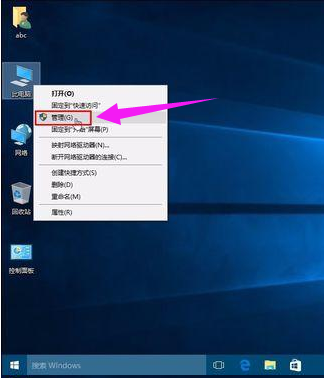
打开管理器示例1
就打开了“计算机管理”程序,然后可在里面选择相应的选项。

win10示例2
方法二:
按下Win键+X键或者在开始菜单右键点击,出现的菜单中选择相应的选项。
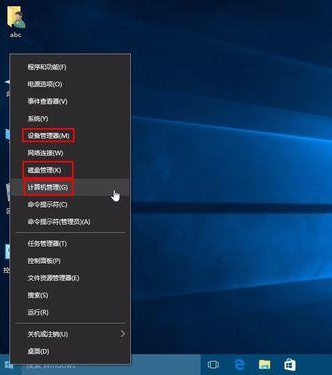
管理器示例3
方法三:
按下Win键+X键或者在开始菜单右键点击,出现的菜单中选择“运行”。
或者Win键+R键弹出运行对话框。
输入devmgmt.msc 确定,打开设备管理器。

打开管理器示例4
输入diskmgmt.msc 确定,打开磁盘管理。
命令行的好处就是无论以后新系统界面怎么变,这些命令基本都不会改变。

打开管理器示例5
以上就是打开win10设备管理器的操作了。